使いたい住所録が楽々はがきで読み込めるかどうかを確認します。
読み込める場合は、下記の操作を行います。
使いたい住所録ファイルが楽々はがきで読み込めない場合は、お使いのソフトでContactXML形式またはCSV形式に保存しなおしてから、下記の操作を行います。
※ContactXML形式/CSV形式で保存しなおす方法については、お使いのソフトのマニュアルやヘルプをご覧ください。
それぞれの場合に応じて操作します。
I 筆ぐるめVer.15など、ContactXML形式で取り込む方法
【例】筆ぐるめVer.15の住所録(ContactXML形式)の取り込み方法です。
※筆まめ、筆王、宛名職人などの住所録(ContactXML形式)を取り込む場合は、筆ぐるめの部分を読み替えてください。
■操作
- 画面左上の
 をクリックします。
をクリックします。 - コマンドバーの
 をクリックします。
をクリックします。
[他形式の取り込みナビ]ダイアログボックスが表示されます。
- 一覧から、[筆ぐるめ(Ver.16-6)]を選んで、[OK]をクリックします。
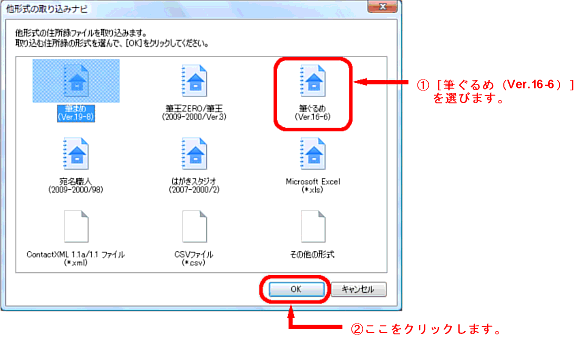
[他形式の取り込みナビ - 筆ぐるめ]ダイアログボックスが表示されます。
- [取り込む住所録]の一覧から、[筆ぐるめVer.15(ContactXML形式)]を選び、[取り込み方法]で、読み込む住所録のデータを新しい住所録ファイルにするか、開いている住所録の末尾に追加するかを選んで、[OK]をクリックします。
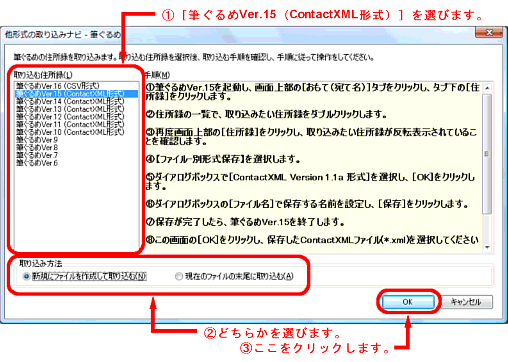
[読込]ダイアログボックスまたは[追加読込]ダイアログボックスが表示されます。
- [場所]の右端の▼をクリックして、読み込みたい住所録ファイルのあるドライブ・フォルダを選びます。
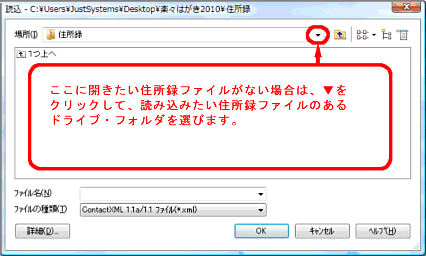
- ファイルの一覧から、読み込みたい住所録ファイルを選び、[OK]をクリックします。
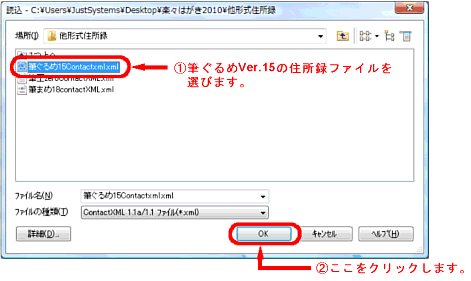
筆ぐるめVer.15の住所録(ContactXML形式)が読み込まれます。
II Microsoft Excelファイルを取り込む方法
【例】Microsoft Excelで作成した住所録(*.XLS形式)の取り込み方法です。
※Microsoft Excel 2007のXLSX形式ファイルは取り込めません。
■操作
- 画面左上の
 をクリックします。
をクリックします。 - コマンドバーの
 をクリックします。
をクリックします。
[他形式の取り込みナビ]ダイアログボックスが表示されます。
- 一覧から、[Microsoft Excel(*.xls)]を選んで、[OK]をクリックします。

[他形式の取り込みナビ - Microsoft Excel ファイル]ダイアログボックスが表示されます。
- [取り込む住所録]の一覧で、[Microsoft Excel(*.xls)]が選ばれているのを確認し、[取り込み方法]で、読み込む住所録のデータを新しい住所録ファイルにするか、開いている住所録の末尾に追加するかを選んで、[OK]をクリックします。
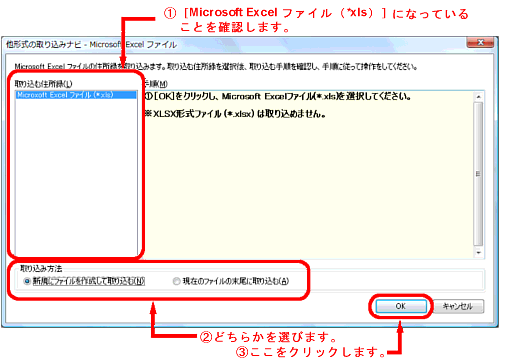
[読込]ダイアログボックスまたは[追加読込]ダイアログボックスが表示されます。
- [場所]の右端の▼をクリックして、読み込みたい住所録ファイルのあるドライブ・フォルダを選びます。
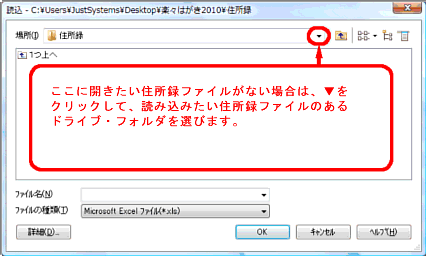
- ファイルの一覧から、読み込みたい住所録ファイルを選び、[OK]をクリックします。
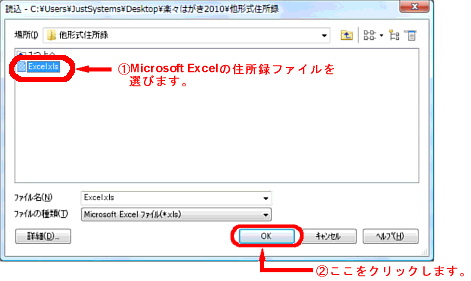
[項目変換]ダイアログボックスが表示されます。
- [住所録項目]と[読込ファイル]で対応づける項目を選択し、[<指定]をクリックします。
※1つの[住所録項目]に複数のデータを指定したい場合は、6つまでデータを対応づけることができます。
【例】楽々はがきの[住所録項目]の[住所2(自宅)]に、[読込ファイル](Microsoft Excelの住所録ファイル)の[マンション名]を対応づける
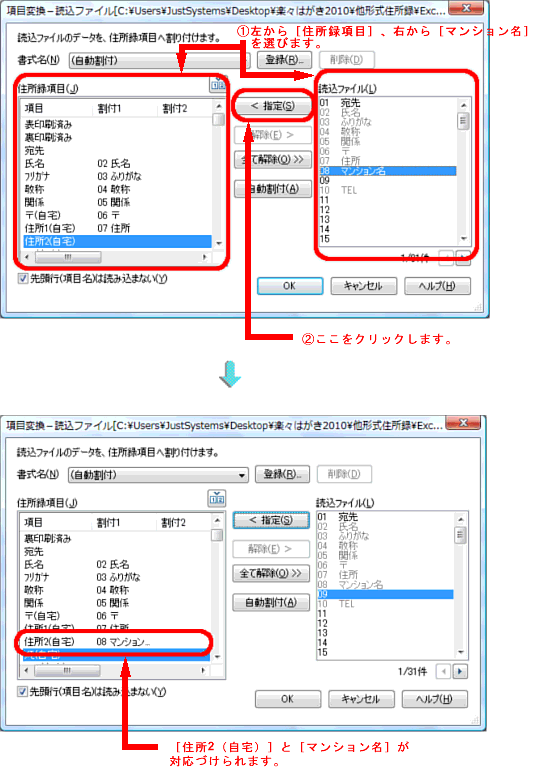
- 必要に応じて、[先頭行(項目名)は読み込まない]を
 にして、[OK]をクリックします。
にして、[OK]をクリックします。
※読み込むファイルの先頭行のデータを、レコードとしてみなすか項目名とみなすかを選びます。
読み込むファイルの先頭行のデータが項目名の場合に にすると、[読込ファイル]に先頭行のデータ(項目名)はレコードして変換されません。
にすると、[読込ファイル]に先頭行のデータ(項目名)はレコードして変換されません。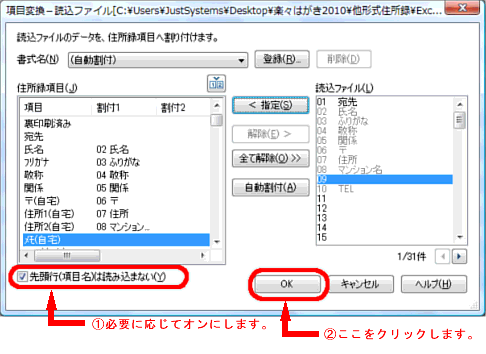
Microsoft Excelの住所録(*.XLS形式)が読み込まれます。
III こんなときは
CSV形式ファイルやJアドレス形式ファイル、メールソフトのアドレス帳の取り込みなどは以下のFAQを確認してください。
→CSVやJアドレス形式のファイルを楽々はがきの住所録に読み込みたい
■関連情報